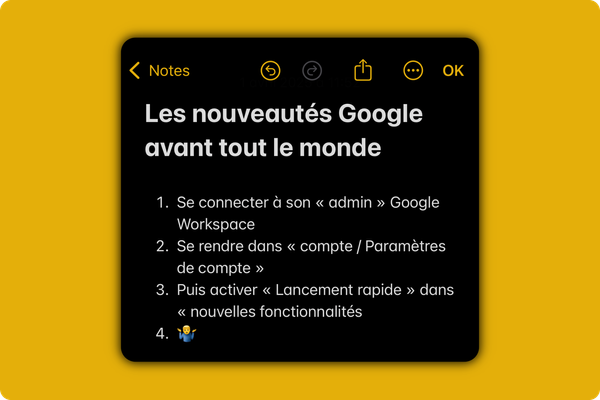Le workflow parfait pour faire sa gestion sur Pennylane

Je vous partage le workflow parfait pour faire sa gestion sur Pennylane.
Voici les 6 étapes dans l'ordre :
(La vidéo est disponible en bas de l'article)
1 - Transactions justifiées par des règles.
Les automatisations c'est pratique, mais dans les premiers temps c'est bien de vérifier ce qui a été fait tout seul pendant qu'on dormait (façon de parler).
Donc je commence par checker les transactions qui ont été justifiées par des règles, pour voir si tout s'est bien fait.
2 - Transactions non justifiées achat
C'est l'étape la plus importante, puisqu'il s'agit d'attacher les justif aux transactions.
Il faut se connecter aux différents portails pour récupérer ses factures.
C'est grave chiant, mais heureusement avec la facturation électronique ça se fera tout seul.
Je ne parle pas des tickets qu'on prend en photo et qu'on attache depuis l'appli mobile.
Ça ne fonctionne pas avec les transactions Qonto puisqu'elles n'apparaissent pas tout de suite sur Pennylane et si on ne le fait pas immédiatement, on oublie.
Donc je les scanne sur Qonto et ça se synchronise sur Pennylane (Astuce).
3 - Transactions non justifiées vente
En général, les factures de ventes sont faites au fil de l'eau, donc il suffit juste de valider la réconciliation automatique.
Mais dans certains cas, on attend de constater l'encaissement pour faire ensuite les factures client.
Attention : Il faut créer ses factures dans l'ordre chronologique (De la plus ancienne à la plus récente), car on ne peut pas créer une facture avec une date antérieure à la plus récente créée (Pfiou, sacré phrase).
4 - Transactions justifiées sans pdf
Un peu comme pour l'étape n°1, c'est plutôt une étape de contrôle qu'autre chose.
Dans Pennylane, on peut faire des règles qui rendent les justificatifs facultatifs et/ou de l'auto-facturation.
Cette étape permet d'afficher les transactions justifiées, mais qui n'ont pas de PDF rattachés, ce qui permet de faire une ultime vérif.
5 - Factures achat dans la "boite de réception"
Au quotidien on peut transférer à pennylane les factures achat qu'on reçoit par e-mail, en utilisant une adresse de transfert.
C'est super pratique, sauf quand certains fournisseurs mettent encore leur logo en pj de leur signature.
Dans ce cas de figure, Pennylane considère le logo est une facture achat (l'intelligence a ses limites).
Un petit coup de ménage ne fait jamais de mal.
6 - Catégories analytiques vides
Une vue filtrée qui affiche toutes les transactions qui n'ont pas de catégories analytiques.
Ça permet d'avoir un suivi de tréso le plus juste possible en étant certain que tout est bien catégorisé.
On pourrait le faire depuis le plan de tréso, mais la catégorie "non catégorisée" n'est pas cliquable (Petit bug/oubli).
Voilà le workflow parfait pour la partie "gestion".
Est-ce qu'il y a des entreprises qui font elles-mêmes leur compta sur Pennylane ?
Si c'est le cas, je partagerai la même chose sur la compta.